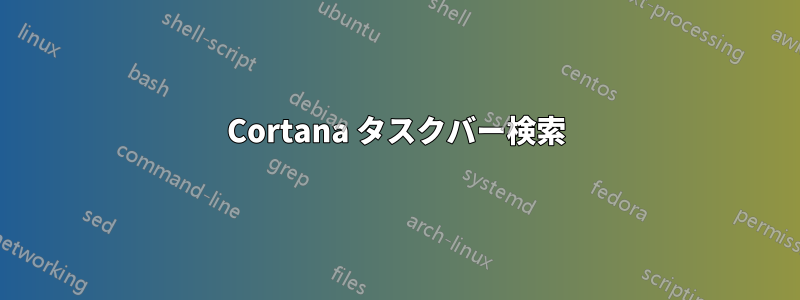
私は単に、Windows 10 から重要でないすべての Microsoft プログラムを削除したいだけです。
Defender と One Drive を永久に削除するのは非常に困難です。削除された後でも、広告は表示されます。
新しい Windows 10 のインストールに伴う苦痛を軽減するスクリプトまたはツールがあるはずです。
答え1
2018年更新: これらは頻繁に壊れますMSはグループポリシーを無力化してきた何かが壊れている場合はコメントで知らせてください、または編集を送信してください
そのようなプログラムは存在しないため、必要なすべての手順を次に示します。これにより、OneDrive、Defender、Candy Crush、Bing、または煩わしいセキュリティ警告のない、非常にクリーンな Windows 10 Pro が実現します。鍵となるのは、Windows グループ ポリシーをマスターすることです。これらの一部には Windows Enterprise エディションが必要ですが、同じ結果を達成できるレジストリ ハックがあります。
Cortana タスクバー検索
バーを右クリックして非表示を選択すると、バーを削除できます。
Edge ブラウザのデフォルトの検索エンジンを変更する
- Google.com にアクセスします。
- ブラウザの設定をクリックします
- 詳細設定をクリック
- 「検索エンジンの変更」をクリックします。何らかの不可解な理由で、これにはしばらく時間がかかります...他のブラウザではそうではありません。
スタートメニューでBing検索を無効にする
スタート メニューの検索バーで検索エンジンを変更することはできなくなりました。 http://www.theverge.com/2016/4/28/11532474/windows-10-block-google-search-cortana-bing-edge 私たちにできる最善のことは、Web 検索を無効にすることです。
- ローカル グループ ポリシー エディターを開きます。スタート メニューで「グループ ポリシーの編集」を検索して実行できます。
- 「ローカル コンピューター ポリシー\コンピューターの構成\管理用テンプレート\Windows コンポーネント\検索」に移動します。
- 「ウェブ検索を許可しない」を有効にする
- 「Cortanaを許可する」を無効にする
OneDriveを無効にしてファイルエクスプローラーから削除する
- 通常どおりアンインストールを実行し、ファイル エクスプローラーのすべてのインスタンスを閉じます。
- その他のオプション:https://superuser.com/a/1033668/40974
Windows Defenderを無効にする
- ローカル グループ ポリシー エディターを開きます。スタート メニューで「グループ ポリシーの編集」を検索して実行できます。
- 「ローカル コンピューター ポリシー\コンピューターの構成\管理用テンプレート\Windows コンポーネント\Windows Defender」に移動します。
- 「Windows Defenderポリシーを無効にする」を有効にする
- AVアラートなしをクリック
- 「AVに関する通知をオフにする」をクリックします
Candy Crushやその他のWindowsストアのスパムを削除してインストールを防止します
http://winaero.com/blog/fix-windows-10-installs-apps-like-candy-crush-soda-saga-automatically/
- ローカル グループ ポリシー エディターを開きます。スタート メニューで「グループ ポリシーの編集」を検索して実行できます。
- 「ローカル コンピューター ポリシー\コンピューターの構成\管理用テンプレート\Windows コンポーネント\ConsumerContent」に移動します。
- 「消費者向けコンテンツをオフにする」を有効にする
People、Food、Messaging などをアンインストールします。
Windows 10 のロック画面から広告を無効にする
https://www.howtogeek.com/243263/how-to-disable-ads-on-your-windows-10-lock-screen/
- 「スタート -> 設定 -> 個人用設定 -> ロック画面」に移動します
- ロック画面をWindowsスポットライトではなく画像またはスライドショーに設定する
- 「楽しい事実、ヒント、コツを入手する」を無効にするもっとロック画面に
仕上げ
- 再起動。
- オプションで、https://github.com/W4RH4WK/Debloat-Windows-10スクリプトを使用すると、新規ユーザーに対してもスパムが再び送信されないようにする非常に強力なグローバル変更を行うことができます。
Windows 10 Basic ユーザー向けのボーナス (GPEdit なし)
やるべきこと- Windows ストアをグローバルに削除する方法。http://www.urtech.ca/2015/09/solved-how-to-disable-the-store-app-in-windows-10/
答え2
削除できるツールはいくつかありますいくつかのほとんどのWindows PCにプリインストールされているブロートウェア、例えばPC 分解ツールそして代替案。
アンインストールワンドライブ少し複雑で、オンライン パスワード オプションを使用して Windows を登録した場合は問題が発生する可能性があります。削除できますワンドライブコマンドラインを使用します。まず、アクティブな OneDrive プロセスを終了し、次に (64 ビット システムの場合) 次のように入力します。
%SystemRoot%\SysWOW64\OneDriveSetup.exe /アンインストール
ディフェンダーしかし、ない直接削除することはできません。代わりに、Avast!、Kaspersky などのマルウェア対策スイートをインストールしてください。これにより、Defender が無効になり、システムが保護されていないという MS の警告がなくなり、システムがマルウェアに対して無防備な状態にならないようになります。詳細については、PC Mag を参照してください。AVレビュー集。
答え3
削除可能なアプリをリストできる場合は、アンインストールできます。
PowerShellを使用して実行する
Get-AppxPackage -AllUsers | Where-Object NonRemovable -eq $False | Select Name, PackageFullName
削除可能なアプリを表示します。
そして実行する
Remove-AppxPackage -AllUsers -Package ""
ここで、前のコマンドの PackageFullName が引用符内に収まり、アプリが削除されます。
例についてはこの回答を参照してください:https://superuser.com/a/1736788/596755


